Mac电脑连接网线后无法上网
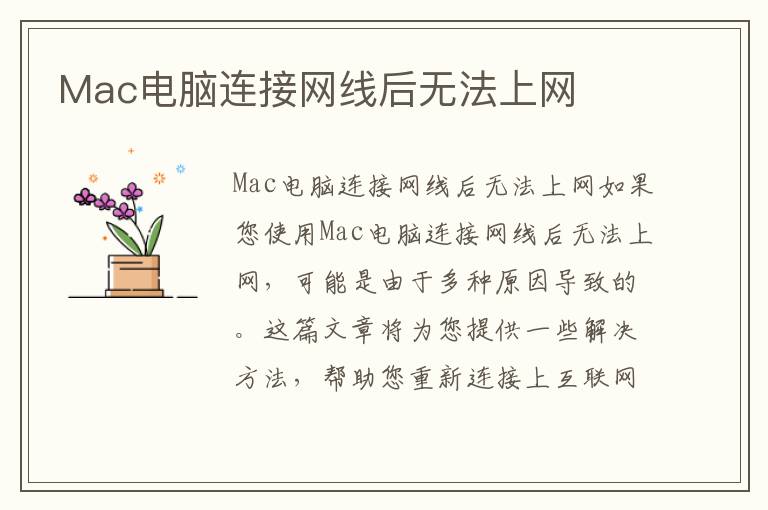
Mac电脑连接网线后无法上网
如果您使用Mac电脑连接网线后无法上网,可能是由于多种原因导致的。这篇文章将为您提供一些解决方法,帮助您重新连接上互联网。
检查网络设置
首先,您需要检查您的网络设置是否正确。请按照以下步骤进行操作:
1. 点击屏幕左上角的苹果图标,选择“系统偏好设置”。
2. 在“系统偏好设置”窗口中,选择“网络”。
3. 在左侧的列表中,选择您连接的网络接口(例如以太网或Wi-Fi)。
4. 确认您的IP地址、子网掩码、路由器和DNS服务器地址是否正确。
如果您不确定这些设置,请联系您的网络管理员或互联网服务提供商以获取帮助。
重置网络设置
如果您的网络设置正确,但仍然无法连接互联网,您可以尝试重置网络设置。请按照以下步骤进行操作:
1. 点击屏幕左上角的苹果图标,选择“系统偏好设置”。
2. 在“系统偏好设置”窗口中,选择“网络”。
3. 在左侧的列表中,选择您连接的网络接口(例如以太网或Wi-Fi)。
4. 点击“高级”按钮。
5. 在“高级”窗口中,选择“TCP/IP”选项卡。
6. 点击“Renew DHCP Lease”按钮。
7. 点击“OK”按钮。
8. 重启您的Mac电脑。
检查网线
如果您的网络设置和网络连接都没有问题,您可能需要检查您的网线是否损坏或连接不良。请按照以下步骤进行操作:
1. 检查网线两端的连接器是否牢固连接。
2. 检查网线是否损坏或磨损。
3. 尝试使用另一根网线连接您的Mac电脑。
重置路由器
如果您的网络设置、网络连接和网线都没有问题,您可能需要重置您的路由器。请按照以下步骤进行操作:
1. 找到您的路由器,并找到重置按钮。
2. 使用一个尖锐的物体(例如针或笔)按下重置按钮,直到路由器指示灯开始闪烁。
3. 等待路由器重启。
4. 尝试重新连接您的Mac电脑到互联网。
总结
如果您的Mac电脑连接网线后无法上网,您可以按照上述步骤进行操作。如果问题仍然存在,请联系您的网络管理员或互联网服务提供商以获取帮助。
